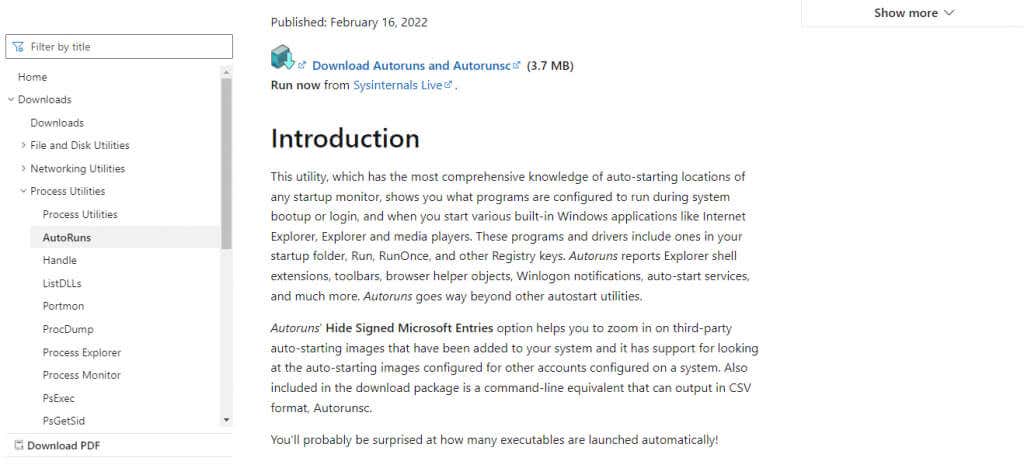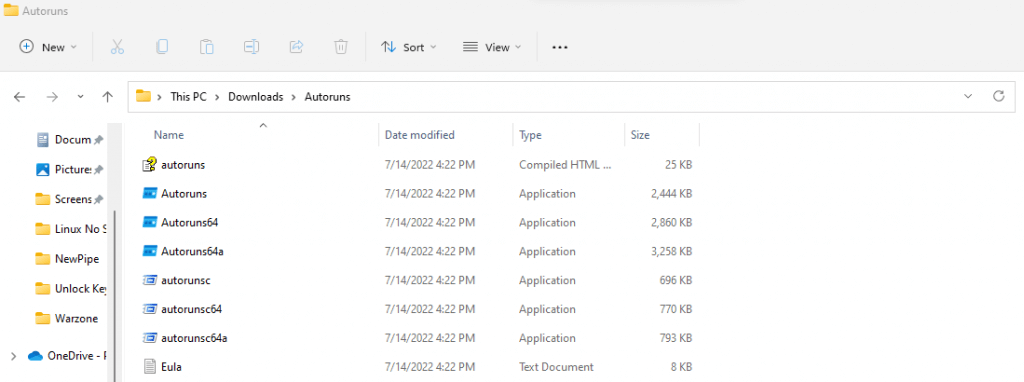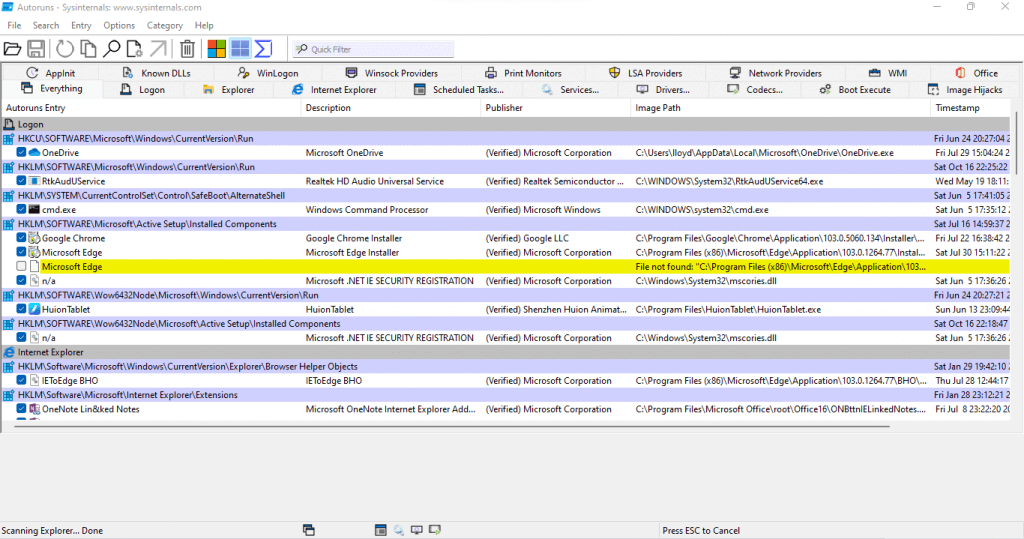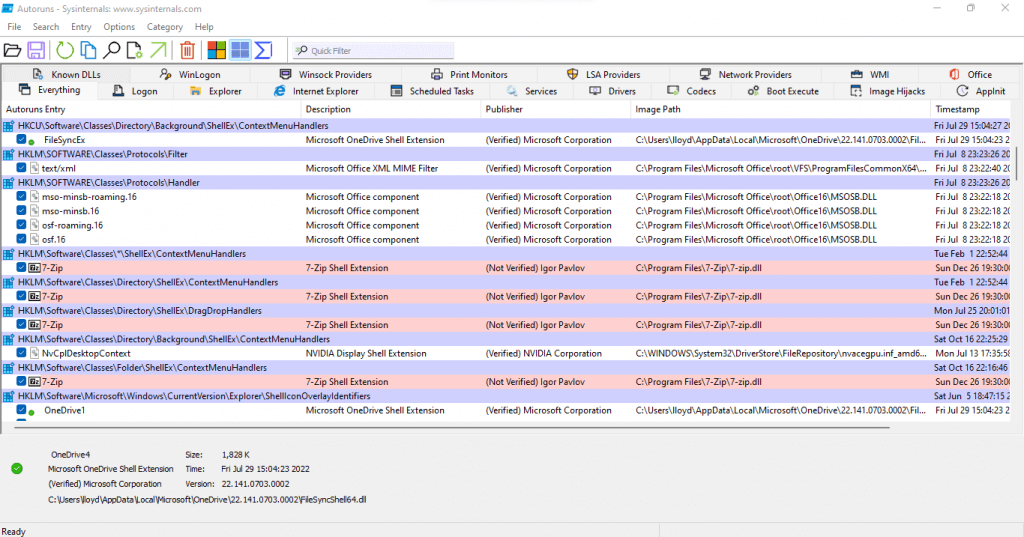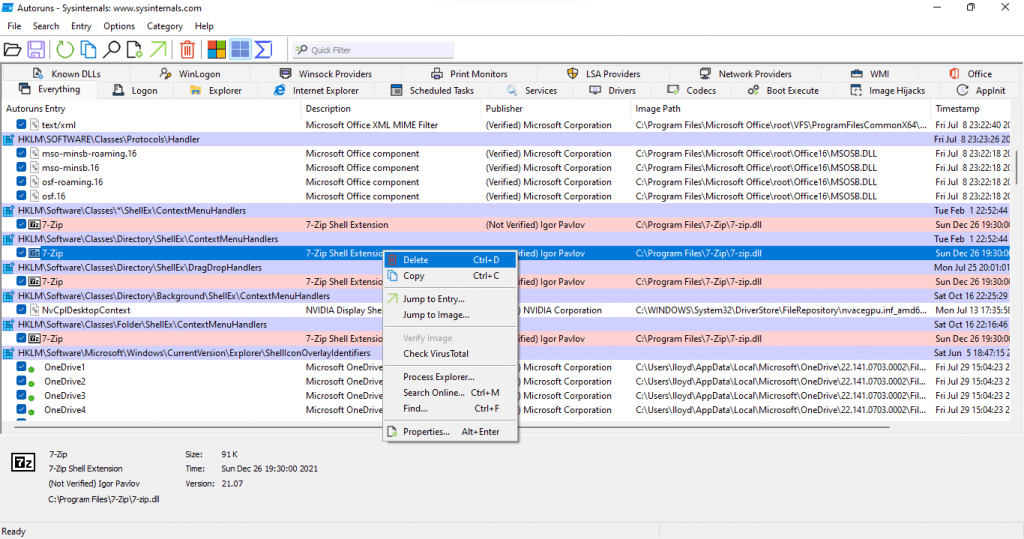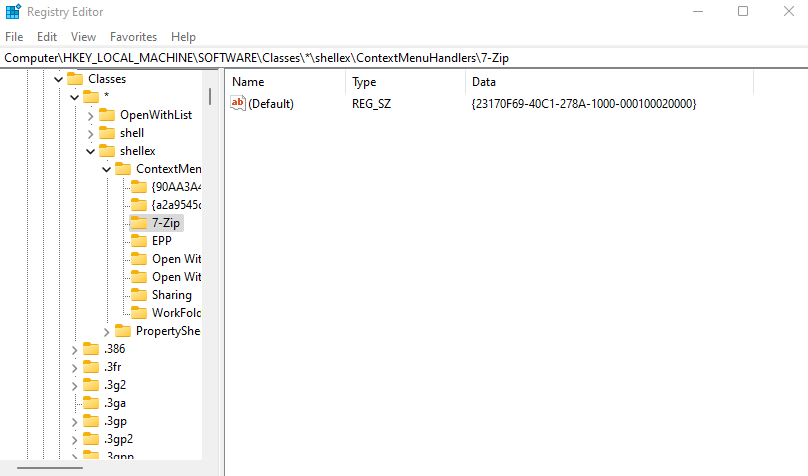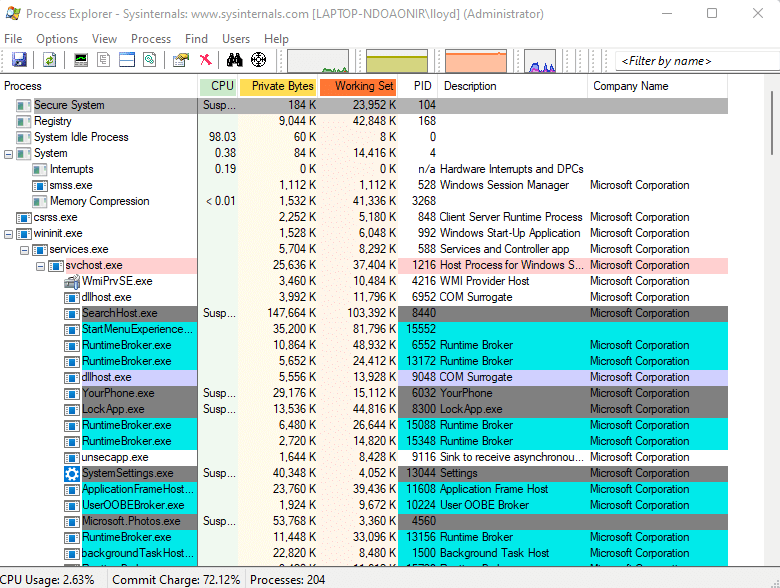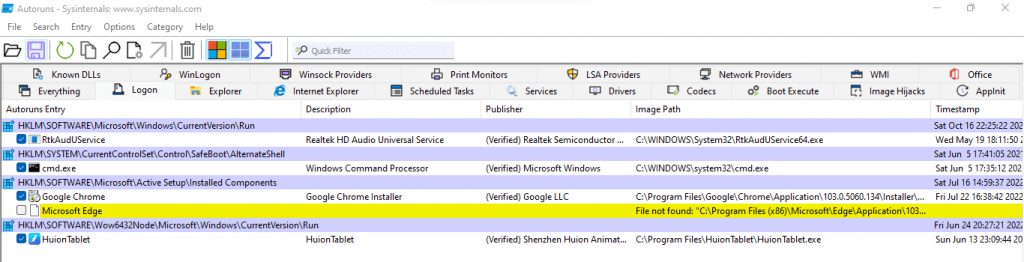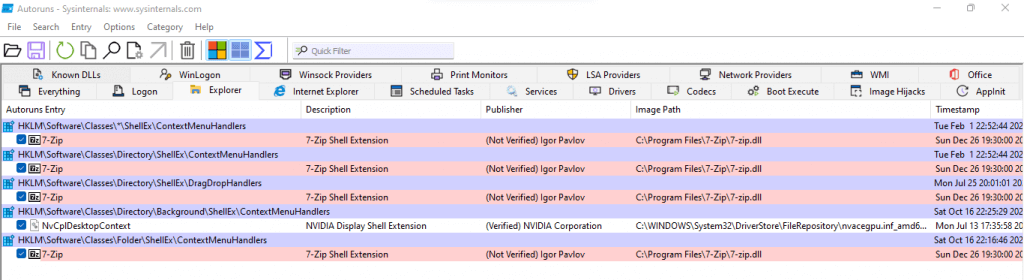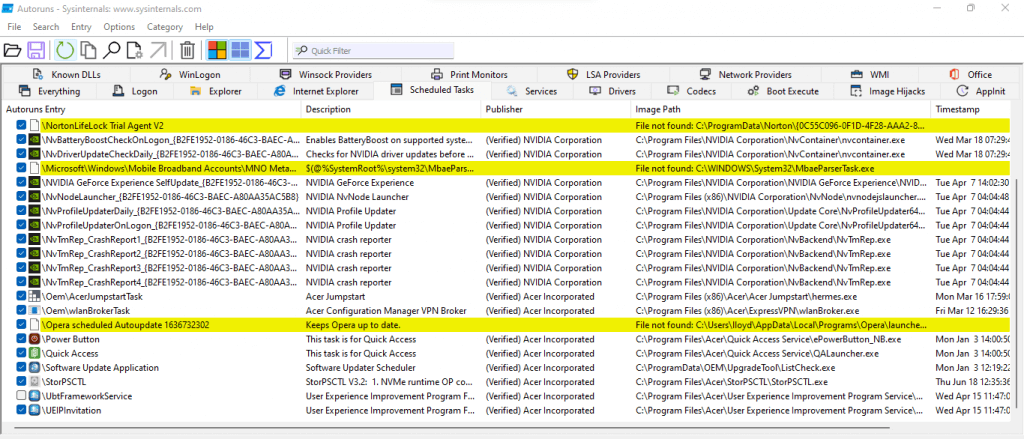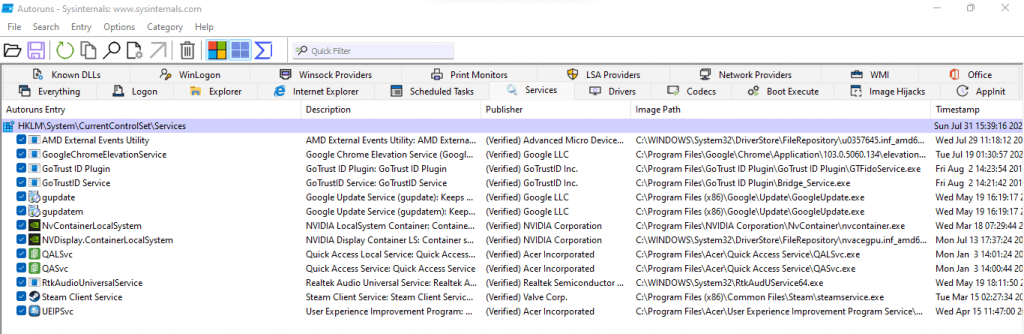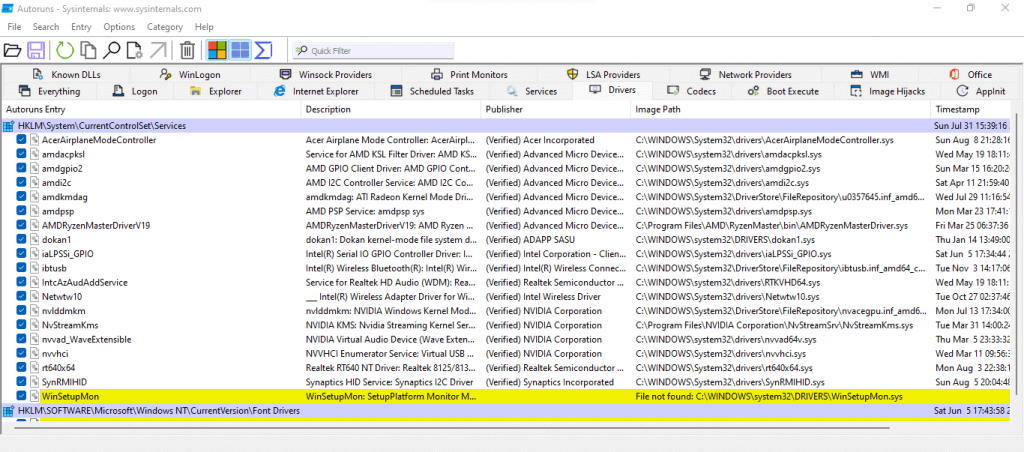Există multe motive pentru care computerul dvs. ar putea să nu funcționeze la fel de bine ca înainte. Hard disk-ul se poate deteriora, RAM-ul ar putea dezvolta probleme sau poate că sistemul de operare Windows însuși are probleme.
Dar mai des, un computer lent este cauzat de bloatware. Aceasta înseamnă că multe aplicații inutile pornesc automat de fiecare dată când porniți computerul, ocupând resurse de sistem și încetinind lucrurile.
Din fericire, există un mod de a elimina cu ușurință aceste programe de pornire de pe computer. Autoruns este un utilitar Windows care vă permite să vizualizați și să configurați toate procesele care rulează automat dintr-o interfață GUI ușor de utilizat. Următorul este un scurt ghid despre cum să utilizați Autoruns pentru a dezactiva programele de pornire de pe computer.
Ce sunt programele de pornire și de ce sunt o problemă?
Multe aplicații și servicii sunt concepute pentru a porni automat de fiecare dată când porniți. Pentru multe servicii esențiale, acesta este un lucru bun, deoarece procesele esențiale pot începe și rula fără ca tu să trebuiască să le pornești manual de fiecare dată.
Problema constă în aplicațiile de pornire de la terți. Multe aplicații se inserează în lista de procese de pornire, umflând gama altfel limitată. Și foarte rar aceste aplicații sunt cu adevărat necesare – la urma urmei, puteți rula oricând orice aplicație atunci când aveți nevoie de ea.
Aceste programe de pornire măresc timpul de pornire în afară de consumul de memorie și cicluri CPU în timp ce computerul dvs. funcționează. Și, deși puteți dezactiva câteva dintre aceste programe din Fila Pornire a Managerului de activități, majoritatea proceselor de pornire nici măcar nu sunt afișate acolo.
Cum să dezactivați programele de pornire cu executarea automată
Spre deosebire de alte metode obișnuite de dezactivare a programelor de pornire (editarea registrului Windows, scripturi PowerShell etc.), Autoruns este destul de ușor de utilizat. Chiar și printre alte utilități de monitorizare a pornirii, Autoruns se remarcă prin interfața mai curată și prin acoperirea cuprinzătoare.
Pentru a începe cu Autoruns, descărcați instrumentul de la Sysinternals.
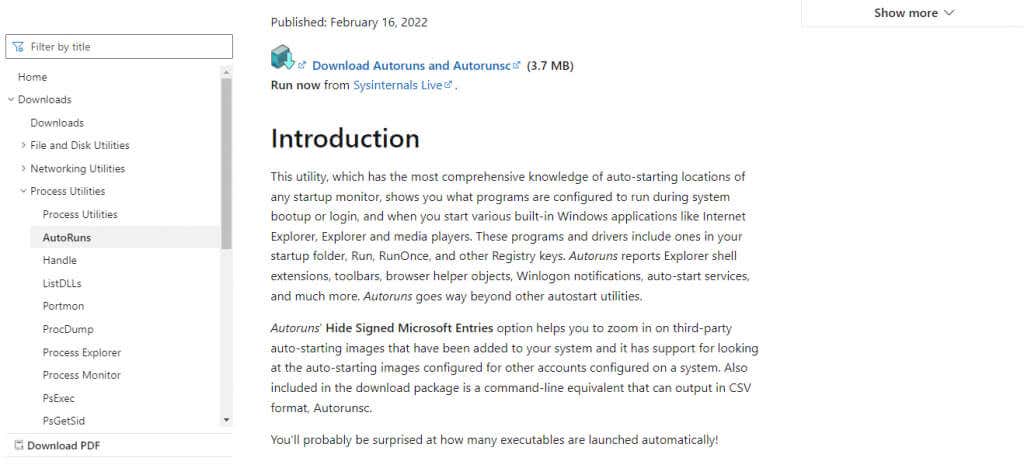
Deoarece este o aplicație portabilă, trebuie doar să extrageți fișierul zip descărcat.
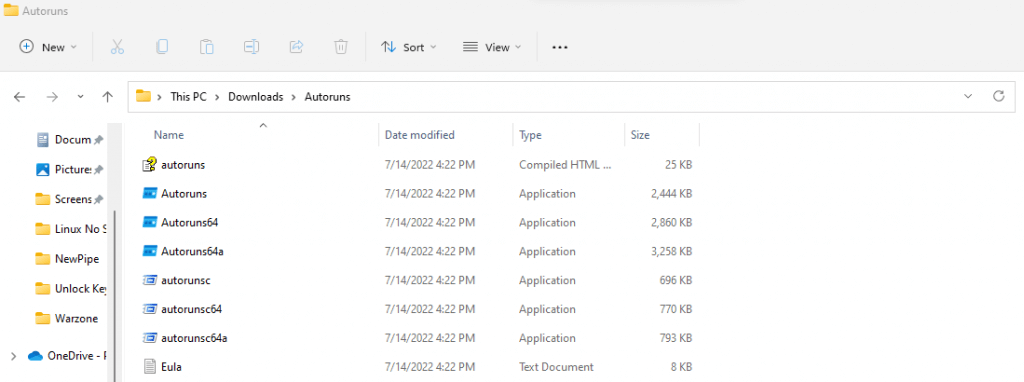
Rulați Autoruns.exe pentru computerele pe 32 de biți și Autoruns64.exe pentru computerele pe 64 de biți. Utilitarul va scana imediat computerul pentru elemente de pornire și va începe să le afișeze într-o listă.
.
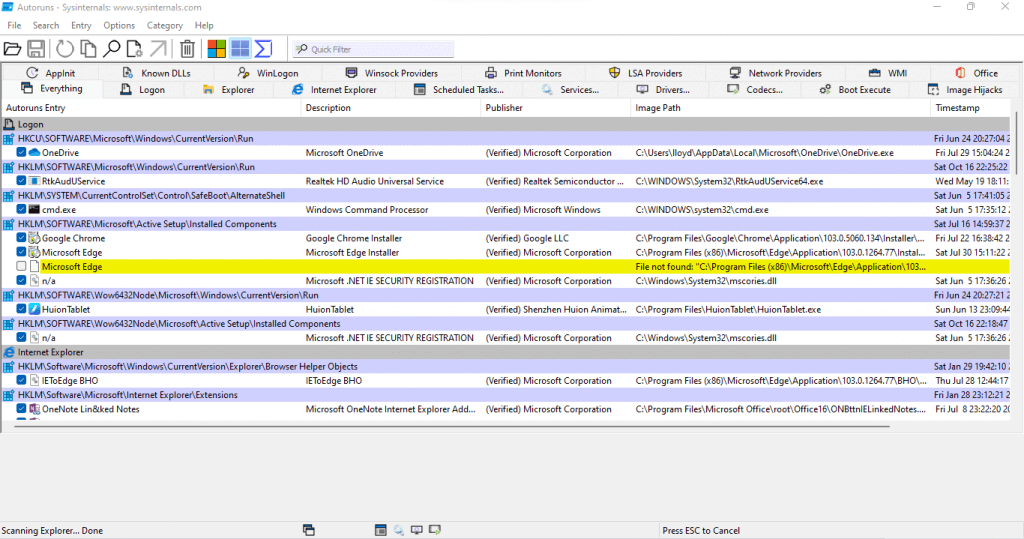
Procesele de sistem de la Microsoft Windows sau producătorii de plăci grafice precum Nvidia au eticheta Verified, permițându-vă să separați sarcinile esențiale. Procesele de la terți sunt, de asemenea, codificate cu culori cu o nuanță violet, astfel încât să le puteți identifica cu ușurință.
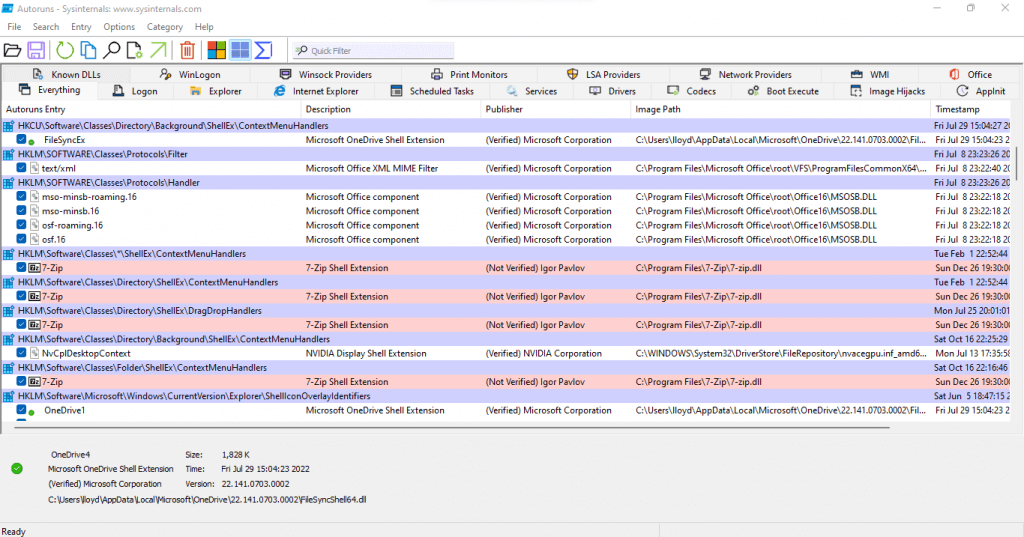
Pentru a elimina oricare dintre procesele din folderul de pornire, faceți clic dreapta pe intrarea acestuia și selectați Șterge. Autoruns se va ocupa de ștergerea cheii de registry și de eliminarea acesteia din folderul de pornire Windows.
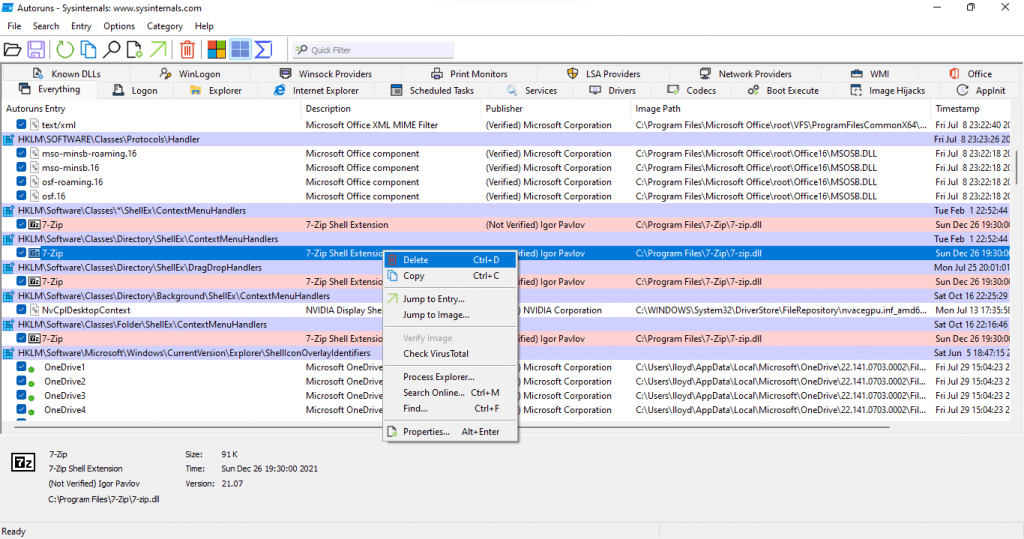
Există și alte opțiuni utile în acest meniu. Utilizatorii avansați, de exemplu, ar dori opțiunea Salt la intrare.... Aceasta pur și simplu deschide cheia de registry în editorul de registry, permițându-vă să o modificați direct.
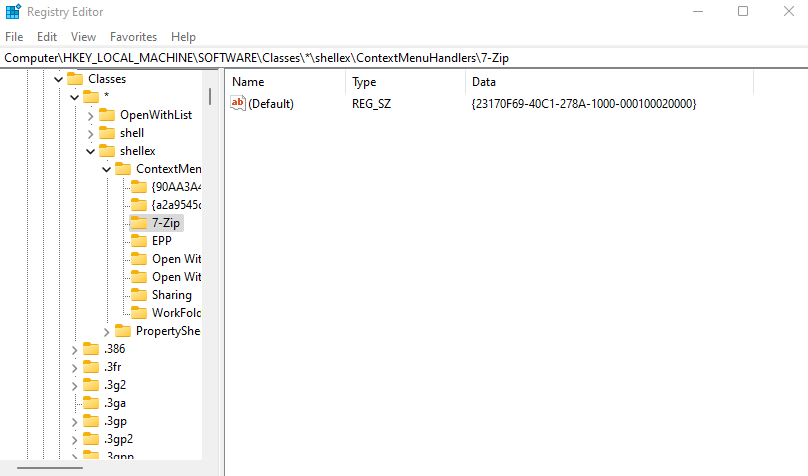
Exploratorul de procese...este o altă opțiune interesantă. Acest lucru vă permite să vizualizați aplicația selectată în Process Explorer - un alt utilitar SysInternals care oferă o detaliere a funcționării unui proces care rulează. Desigur, acest lucru necesită și dvs. să descărcați și rulați Process Explorer, dar informațiile suplimentare fac ca merită să fie folosite.
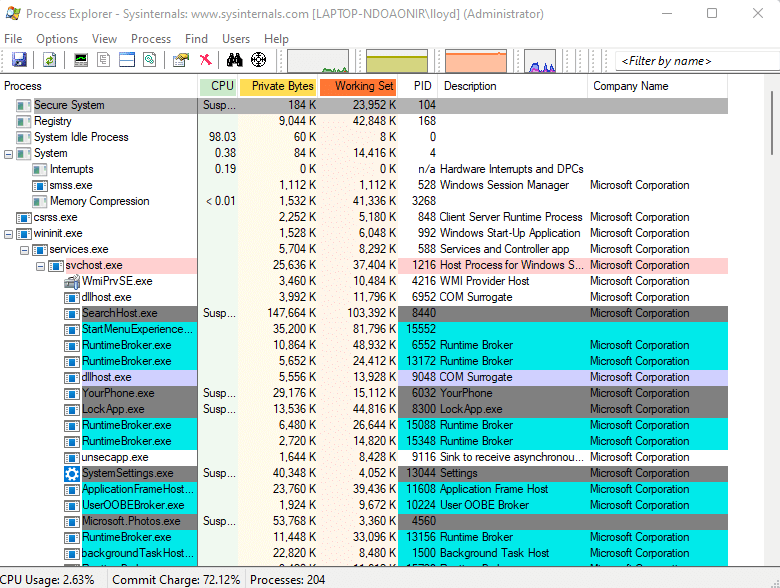
Și asta este tot. Puteți parcurge această listă pe îndelete, eliminând toate intrările de pornire pe care le considerați inutile. Rețineți că unele utilitare utile sunt uneori neverificate – de exemplu, 7zip – așa că asigurați-vă că citiți numele programelor înainte de a șterge intrarea lor Autoruns.
Înțelegerea diferitelor file ale rulărilor automate
Să clarificăm mai întâi un lucru – nu este necesar să știm nimic despre file pentru a putea folosi Autoruns. În mod implicit, instrumentul se deschide în fila Tot, care include toate intrările de pornire colectate din diferite file. Puteți elimina cu ușurință orice program sau program malware din această listă.

Dar dacă doriți să vă concentrați numai pe anumite categorii, trebuie să aflați mai multe despre file. Și aici vă va ajuta această prezentare generală.
Autentificare:Aceasta este cea mai importantă filă de luat în considerare în Autoruns. Aproape toate aplicațiile terțe sunt reprezentate în această filă. Fila Conectare își sursă informațiile din diferite locații de pe computerul dvs., de la meniul Start până la cheile obscure de Registry, oferind cea mai cuprinzătoare contabilitate a programelor de pornire..
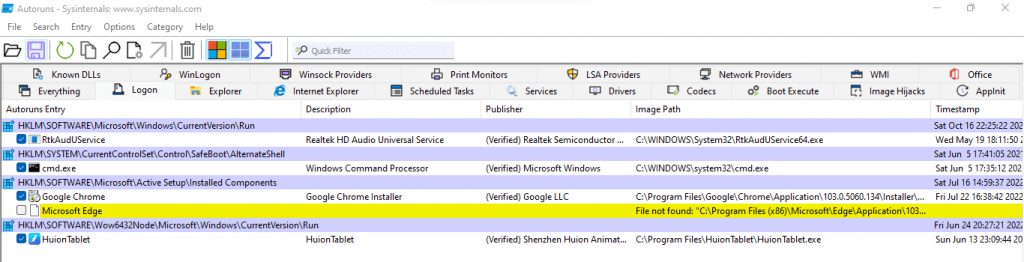 Explorator:Așa cum sugerează și numele, această filă înregistrează numai suplimente legate de Windows File Explorer. Impactul lor la pornire este de obicei minim, deși, bineînțeles, ar trebui să aruncați o privire la intrările enumerate și să ștergeți pe cele care nu sunt utile.
Explorator:Așa cum sugerează și numele, această filă înregistrează numai suplimente legate de Windows File Explorer. Impactul lor la pornire este de obicei minim, deși, bineînțeles, ar trebui să aruncați o privire la intrările enumerate și să ștergeți pe cele care nu sunt utile.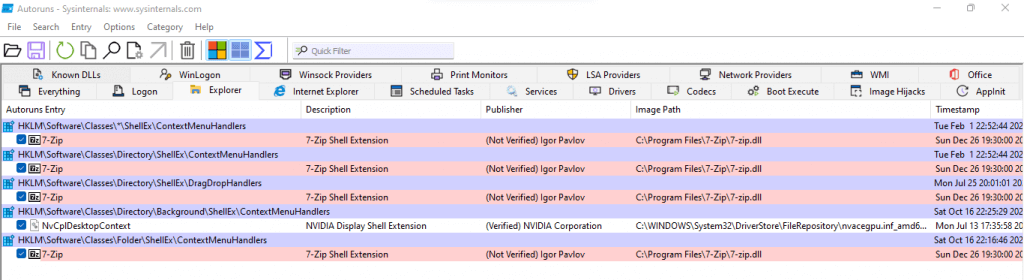 Internet Explorer:Acesta este în mare parte inutil în zilele noastre, deoarece nimeni nu folosește cu adevărat Internet Explorer. Dar, în rara șansă că o faceți, aici veți găsi tot felul de extensii și bare de instrumente pentru vechiul browser Microsoft.
Internet Explorer:Acesta este în mare parte inutil în zilele noastre, deoarece nimeni nu folosește cu adevărat Internet Explorer. Dar, în rara șansă că o faceți, aici veți găsi tot felul de extensii și bare de instrumente pentru vechiul browser Microsoft. Activități programate:După fila Conectare, aceasta este poate cea mai importantă filă de analizat. Sarcinile programate includ procese prestabilite care se activează la anumite momente urmând un program regulat. Deși acest lucru îl face să fie o modalitate excelentă de a configura actualizări importante și verificări de securitate, este și o metodă populară de a ascunde programele malware.
Activități programate:După fila Conectare, aceasta este poate cea mai importantă filă de analizat. Sarcinile programate includ procese prestabilite care se activează la anumite momente urmând un program regulat. Deși acest lucru îl face să fie o modalitate excelentă de a configura actualizări importante și verificări de securitate, este și o metodă populară de a ascunde programele malware.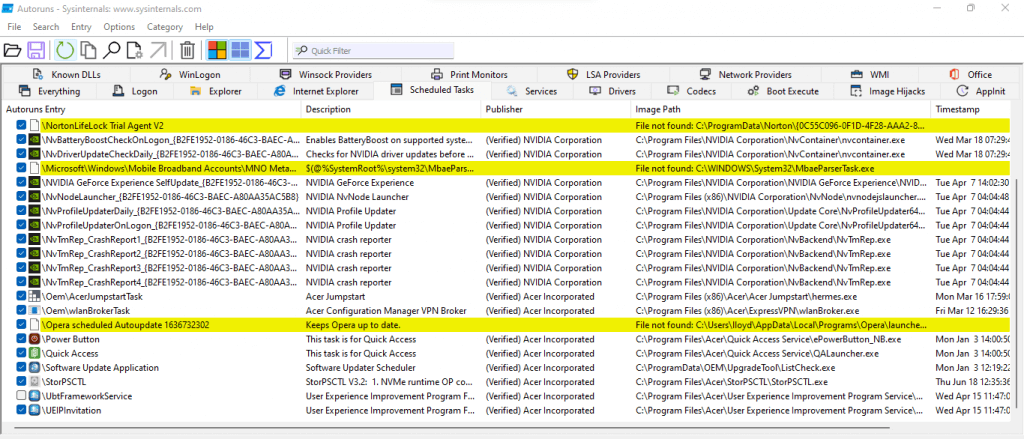 Servicii:O filă dificil de analizat, Serviciile include atât servicii verificate necesare pentru rularea aplicațiilor importante, cât și procese nedorite care doar încetinesc computerul. Parcurgeți toate intrările neverificate din această listă și eliminați orice servicii de care nu aveți nevoie.
Servicii:O filă dificil de analizat, Serviciile include atât servicii verificate necesare pentru rularea aplicațiilor importante, cât și procese nedorite care doar încetinesc computerul. Parcurgeți toate intrările neverificate din această listă și eliminați orice servicii de care nu aveți nevoie.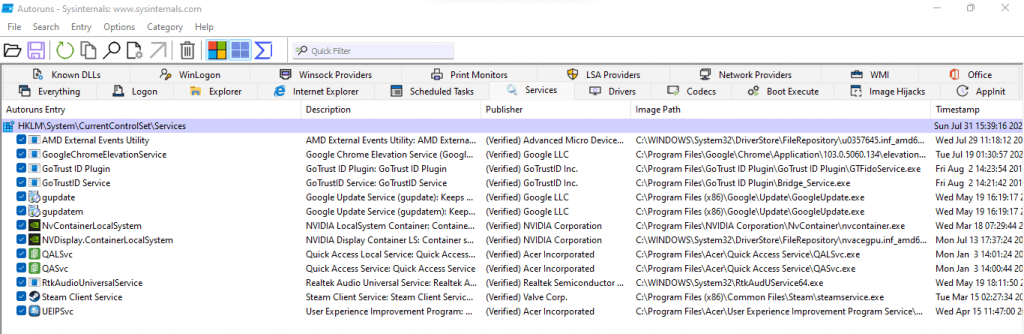 Drifere:În mare parte, ar trebui să lăsați această filă neatinsă. Dacă nu știți ce faceți, s-ar putea să ajungeți accidental să dezactivați un driver cheie și să creați o eroare în sistemul dvs. Virușii mascați în drivere sunt rare și ar trebui să fie îngrijiți de instrumentul dumneavoastră antivirus.
Drifere:În mare parte, ar trebui să lăsați această filă neatinsă. Dacă nu știți ce faceți, s-ar putea să ajungeți accidental să dezactivați un driver cheie și să creați o eroare în sistemul dvs. Virușii mascați în drivere sunt rare și ar trebui să fie îngrijiți de instrumentul dumneavoastră antivirus.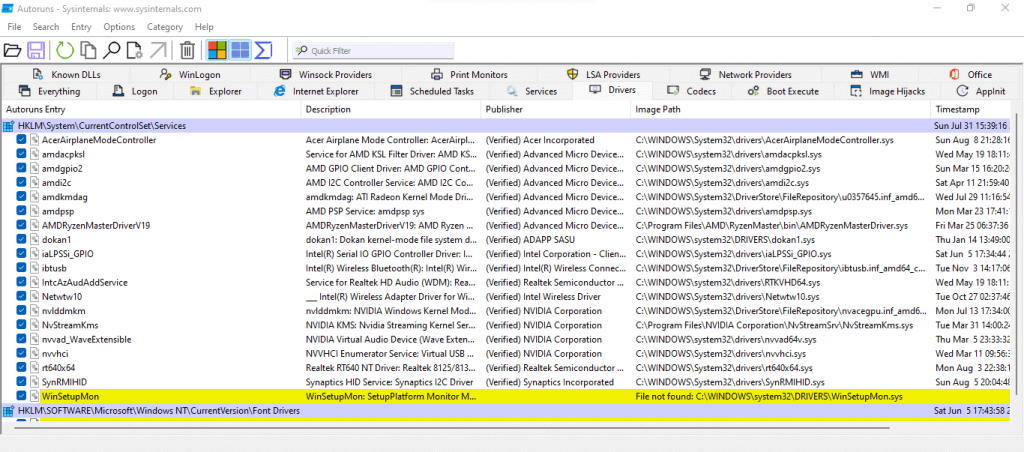 Codecuri:O altă filă dificil de judecat. Intrările din această listă corespund de obicei codecurilor audio și video necesare pentru redarea media. Ca atare, ștergerea unui codec autentic poate afecta negativ capacitatea computerului dvs. de a reda aceste fișiere. Vă recomandăm să nu vă încurcați cu acesta.
Codecuri:O altă filă dificil de judecat. Intrările din această listă corespund de obicei codecurilor audio și video necesare pentru redarea media. Ca atare, ștergerea unui codec autentic poate afecta negativ capacitatea computerului dvs. de a reda aceste fișiere. Vă recomandăm să nu vă încurcați cu acesta. Boot Execute:Această filă poate fi ignorată în siguranță. Boot Execute include procese care trebuie rulate în timp ce sistemul este încă în curs de pornire, ceea ce include lucruri precum o scanare a hard diskului. Probabil veți găsi această filă goală, deoarece chiar și virușii nu pot face mare lucru înainte ca sistemul de operare să se încarce.
Deturnări de imagini:Numele poate suna puțin sinistru, dar este bine câștigat. Image Hijack-urile sunt chei de registry care permit unui proces să „deturneze” un alt executabil, rulând singur. Practic, poate fi folosit pentru a modifica ce program este de fapt lansat prin rularea unui executabil. Singurul motiv pentru a avea intrări în această listă este pentru un instrument de depanare. În caz contrar, ștergeți tot ce vedeți..
AppInit:AppInit a început ca o modalitate convenabilă de a încărca mai multe DLL-uri de sistem simultan. În timp, însă, a devenit ținta principală a programelor malware, deoarece își puteau injecta propriile procese în fiecare aplicație care încarcă User32.dll la rulare. În timp ce versiunile mai noi de Windows au redus oarecum vulnerabilitatea AppInit, aceasta rămâne totuși o caracteristică ușor de utilizat greșit. Dacă nu utilizați în mod deliberat această cheie de registry, este o idee bună să ștergeți tot ce întâlniți în această filă.
Boot Execute:Această filă poate fi ignorată în siguranță. Boot Execute include procese care trebuie rulate în timp ce sistemul este încă în curs de pornire, ceea ce include lucruri precum o scanare a hard diskului. Probabil veți găsi această filă goală, deoarece chiar și virușii nu pot face mare lucru înainte ca sistemul de operare să se încarce.
Deturnări de imagini:Numele poate suna puțin sinistru, dar este bine câștigat. Image Hijack-urile sunt chei de registry care permit unui proces să „deturneze” un alt executabil, rulând singur. Practic, poate fi folosit pentru a modifica ce program este de fapt lansat prin rularea unui executabil. Singurul motiv pentru a avea intrări în această listă este pentru un instrument de depanare. În caz contrar, ștergeți tot ce vedeți..
AppInit:AppInit a început ca o modalitate convenabilă de a încărca mai multe DLL-uri de sistem simultan. În timp, însă, a devenit ținta principală a programelor malware, deoarece își puteau injecta propriile procese în fiecare aplicație care încarcă User32.dll la rulare. În timp ce versiunile mai noi de Windows au redus oarecum vulnerabilitatea AppInit, aceasta rămâne totuși o caracteristică ușor de utilizat greșit. Dacă nu utilizați în mod deliberat această cheie de registry, este o idee bună să ștergeți tot ce întâlniți în această filă.
Filele acoperite mai sus sunt principalele file din Autoruns. Există un alt rând de file precum DLL-uri cunoscute, WinLogon, Furnizori Winsock, Monitoare de imprimare, Furnizori LSA, Furnizori de rețea, WMI și Office.
În cea mai mare parte, nu trebuie să vă faceți griji cu privire la aceste file, deoarece sunt rar utilizate și este probabil să nu aibă nicio intrare. Orice program din aceste file este probabil să fie suplimente sau procese de nivel scăzut.
Merită folosirea Autoruns?
Conceptul de eliminare a programelor de pornire pentru a îmbunătăți timpul de pornire și performanța computerului nu este nimic nou. Singura problemă este că majoritatea metodelor necesare pentru a face acest lucru nu sunt accesibile utilizatorilor ocazionali.
Și, deși multe instrumente terțe sunt disponibile, adesea nu reușesc să găsească toate tipurile de procese de pornire automată sau să prezinte o interfață de utilizator complicată. Aici intervine Autoruns.
Autoruns oferă o interfață GUI ușor de utilizat pentru a elimina toate programele de pornire din Windows 10 și Windows 11. Detectează procesele din toate locațiile de pornire din Registry, oferind o descriere completă a aplicațiilor de pornire automată de pe computer.
Și, deoarece procesele din surse reputate sunt deja marcate cu o etichetă Verificată, puteți căuta rapid procesele inutile și le puteți șterge de pe computer cu un clic. Cea mai bună parte este că Autoruns este un instrument portabil gratuit, așa că îl puteți rula direct de pe un pen drive fără a fi nevoie să instalați nimic.
.
Postări asemănatoare: